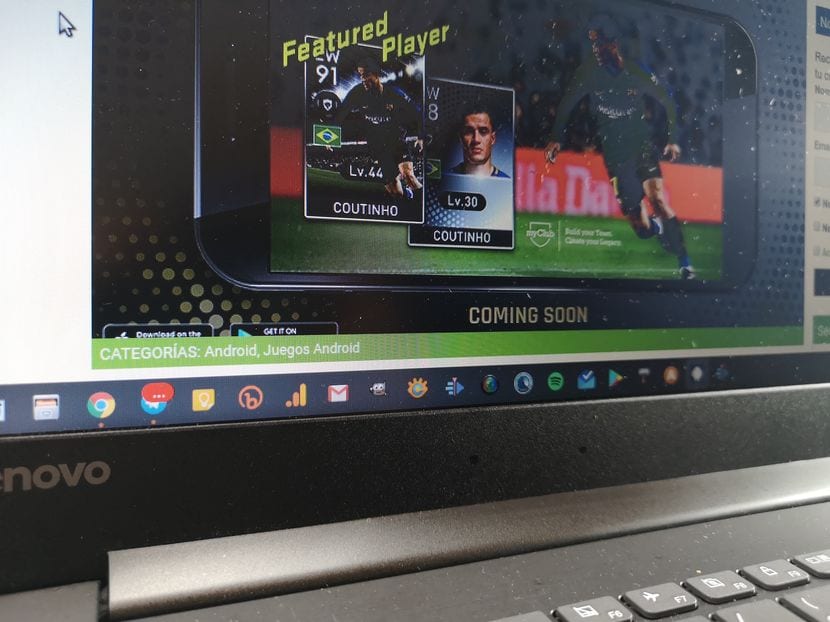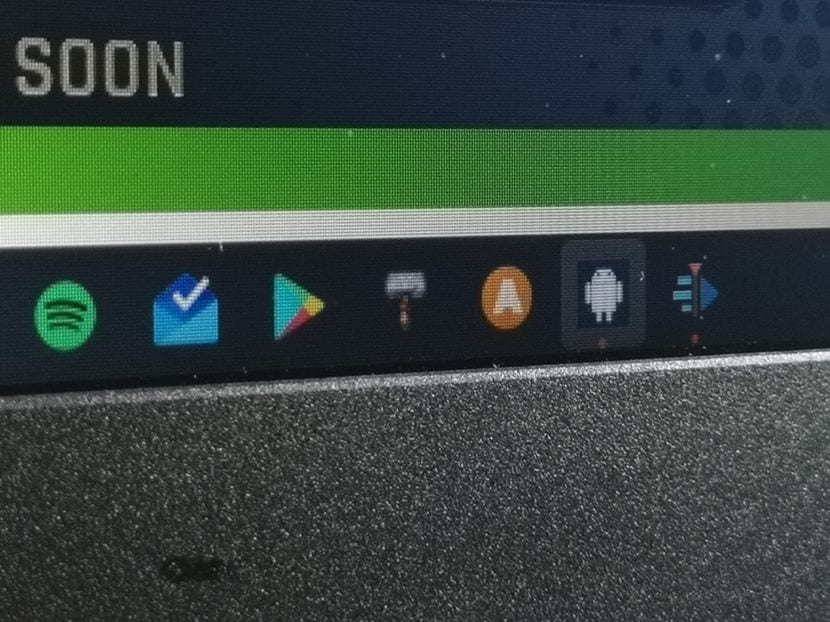Ak som vás vo videonávode asi pred pár týždňami naučil, ako na to vytvorte si svoje vlastné WebApps pre Android, tentokrát budeme postupovať rovnako, ale z iných operačných systémov a v nasledujúcom videu vám ukážem jednoduchý postup, ktorým sa treba riadiť vytvárať WebApps na Windows Linux alebo MAC z našich webových prehliadačov Google Chrome.
Všetko nie je potrebné inštalovať ani sťahovať žiadny zbytočný softvér alebo rozšírenie pretože minimálne v prehliadači Google Chrome je to možné vykonať štandardne bez potreby nástrojov alebo programov tretích strán. Poďme teda na vec!
Postup, ktorý je potrebné dodržať, je rovnaký pre všetky operačné systémy
Vo videu, ktoré som vám nechal na začiatku tohto príspevku, vysvetľujem celý postup, ktorým sa treba riadiť vytvárať WebApps pre Windows Linux a MAC, a ako vám hovorím v samotnom videu, aj keď robím proces z Ubuntu Studio, čo je pre mňa najlepšia linuxová distribúcia všetkých čias, proces je identický pre distribúciu Windows, MAC alebo inú distribúciu Linuxu pretože všetko, čo potrebujú, je mať nainštalovaný webový prehliadač Google Google Chrome, najlepšie aktualizovaný na najnovšiu dostupnú verziu.
Ako som vám už povedal vo videonávode, ktorý som vytvoril pre Android, WebApps sú veľmi dobrým riešením pre počítače s málo systémovými prostriedkami, aj keď na druhý pohľad sa to tiež stalo veľmi dobrým riešením pre všetky druhy počítačov bez ohľadu na to, aké výkonné sú, pretože nám umožňujú vychutnať si webové aplikácie, ku ktorým pristupujeme rovnakým spôsobom ako k iným. program nainštalovaný v našom počítači operačný systém.
Výhody používania WebApps
Veľkou výhodou, ktorú nám WebApps ponúkajú Okrem ľahkého použitia a ľahkosti to je nebudeme do systému nič fyzicky inštalovať viac ako jednoduchý priamy prístup na web alebo k aplikácii, o ktorú sa zaujímame.
Aby sme uviedli niekoľko praktických príkladov pomôcok, ktoré nám tieto WebApps ponúkajú v systémoch Windows Linux alebo MAC, môžeme zdôrazniť niektoré z aplikácií Google, ako napr. Gmail alebo Doručená pošta, Google Keep, Youtube, Obchod Play, Správy, Analitycs čo sú služby Google, ktoré sú už v tomto režime WebApp alebo Web Application dokonale prispôsobené na bezproblémové fungovanie.
Preto je to niečo nelogické, na konkrétnom príklade operačného systému, ktorý používam, Linux prostredníctvom Ubuntu Studio, uchýliť sa k inštalácii programov tretích strán napríklad zadajte moju e-mailovú schránku Google keď to dokážem sám s vytvorením svojej vlastnej WebApp s priamym prístupom k môjmu účtu Google a dokonca aj s možnosťou dostávať nové oznámenia o príchode nových e-mailov.
To isté je možné urobiť s najpopulárnejšími aplikáciami Google, Môžem to urobiť aj s inými aplikáciami, ktoré fungujú cez web, napríklad Telegram, Facebook, Twitter, Bitly, MEGA, Dropbox a dlhá atď., Že pravda mi bude trvať hodiny, kým budem citovať všetky možnosti, ktoré nám WebApps ponúkajú.
Ako vytvoriť WebApps v systéme Windows Linux alebo MAC
Aj keď vo videu, ktoré som nechal na začiatku príspevku, vysvetľujem postup veľmi jednoduchým spôsobom a hlavne oveľa vizuálnejším, aby vytvorte si vlastné WebApps pre Windows Linux alebo MACBudeme potrebovať iba prehliadač Google Chrome a postupujte podľa krokov uvedených nižšie:
- Otvárame náš prehliadač Google Chrome
- Prejdeme na príslušnú stránku, z ktorej chceme vytvoriť našu vlastnú WebApp. Napríklad, ak chceme vytvoriť webovú aplikáciu Gmail, prejdeme na túto adresu: https://mail.google.com/ Prihlásime sa pomocou prihlasovacích údajov k nášmu účtu Google. Po úplnom načítaní stránky Gmail a získaní prístupu k priečinku Doručená pošta nášho účtu budeme môcť pokračovať v ďalšom kroku.
- Klikneme na tri bodky ktoré sa zobrazujú v pravej hornej časti prehliadača Google Chrome.
- Vyberieme možnosť Ďalšie nástroje.
- Vyberieme možnosť Vytvoriť zástupcu.
- Otvorí sa nové okno ako dialógové okno, kde sa zobrazí ikona aplikácie WebApp, ktorú sa chystáme vytvoriť, nasledovaný názvom, ktorý sa má zobraziť, názvom, ktorý môžeme zmeniť podľa našich potrieb, a čo je najdôležitejšie, políčko, ktoré budeme musieť zaškrtnúť, aby sa WebApp otvorila nezávisle v novom okne, akoby to bola aplikácia alebo nainštalovaný program.
- Na pracovnej ploche nášho operačného systému sa zobrazí ikona, ktoré vám odporúčam presunúť do predvoleného priečinka pre všetky WebApps, ktoré vytvoríme.
- Keď už máme v priečinku ikonu, ktorú ponecháme hostenú a uloženú, Teraz na ňu môžeme dvakrát kliknúť a spustiť našu novovytvorenú WebApp.
- Ak ju chcete pridať na hlavný panel nášho systému Windows alebo do doku systému MAC alebo Linux, je to také ľahké ako pristátie na ikonu, ktorá je zobrazená na hlavnom paneli alebo v spustenom doku, kliknutím na pravé tlačidlo myši alebo podložky a povedz mu pripnúť na hlavný panel v prípade Windows, pridať do obľúbených pre Linux o Ukotviť v doku pre MAC.
- Takto ľahko a ľahko si môžete vychutnať svoj Webapp, v tomto prípade Gmail, bez nutnosti sťahovať akýkoľvek program, aplikáciu alebo rozšírenie.
Odporúčam vám pozrieť si video, ktoré som vám nechal na začiatku tohto praktického tutoriálu, okrem toho, že vás naučím proces vytvárania WebApps krok za krokom, ukážem vám aj niekoľko praktických príkladov webových aplikácií, ako je napríklad webová aplikácia z Obchodu Google Play, z webu Androidsis alebo z webovej stránky APK Mirror.